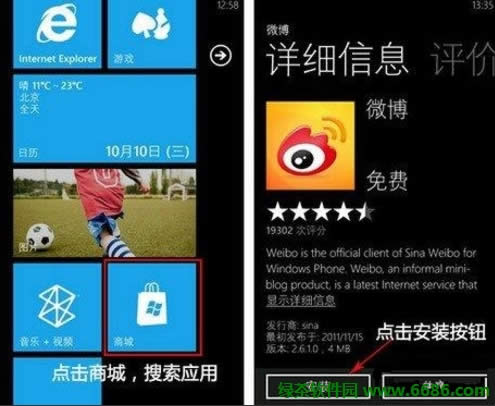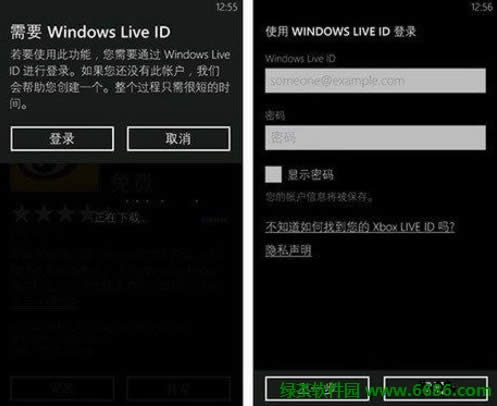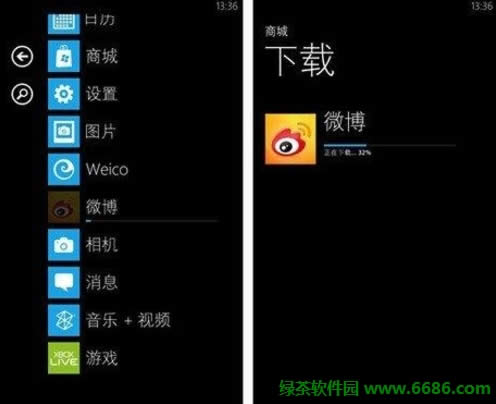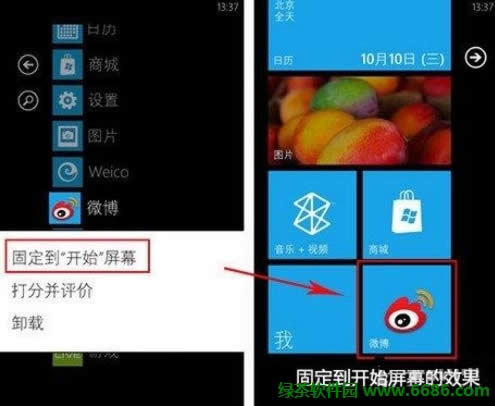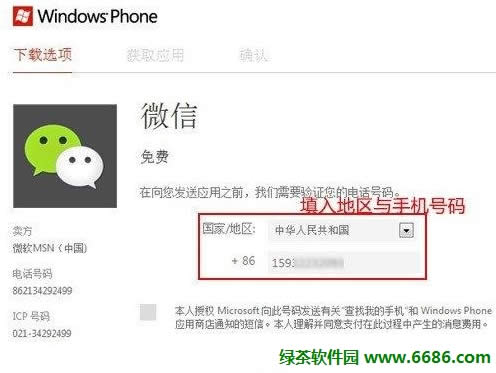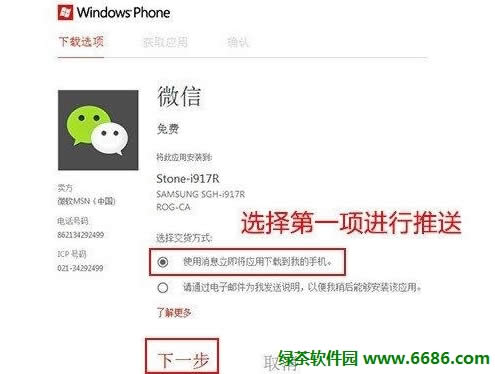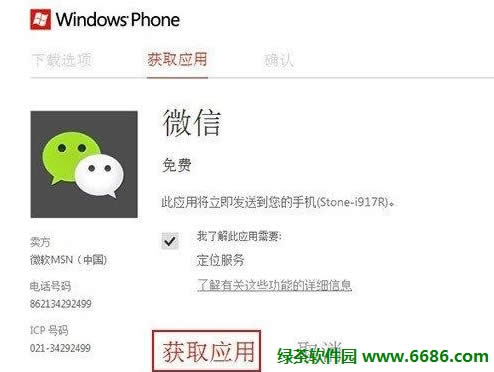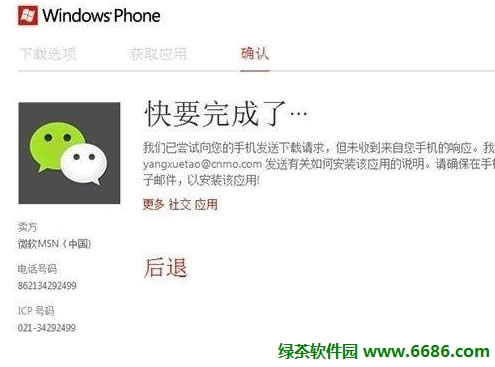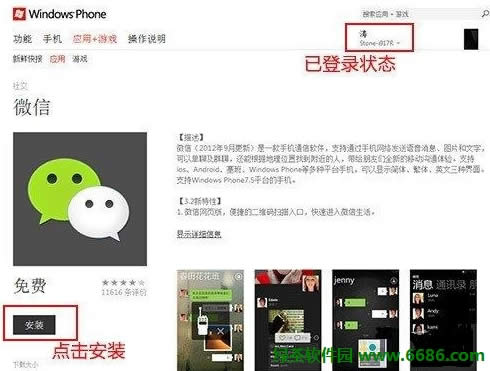WP手机从微软商城下载安装软件图文说明教程
发表时间:2023-09-02 来源:明辉站整理相关软件相关文章人气:
[摘要]Windows Phone从微软商城中下载应用最早有三种方法,分别是手机端下载、Zune客户端同步、Web版Marketplace推送,不过后来微软将软件商城从Zune客户端上删除了,所以目前可用的官方下载安装方法只有两种。 一、手机端直接从微软商店下载 点击商城搜索应用 在之前的文章中我们已经为...
Windows Phone从微软商城中下载应用最早有三种方法,分别是手机端下载、Zune客户端同步、Web版Marketplace推送,不过后来微软将软件商城从Zune客户端上删除了,所以目前可用的官方下载安装方法只有两种。
一、手机端直接从微软商店下载
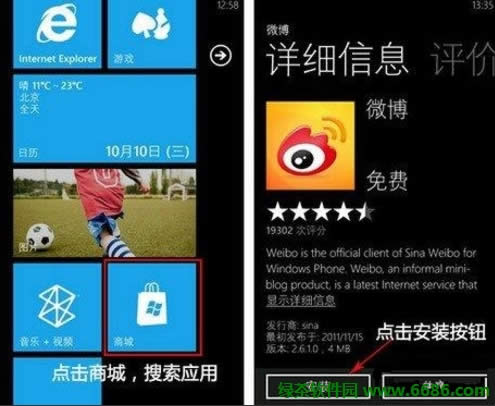
点击商城搜索应用
在之前的文章中我们已经为大家介绍过Windows Live账号的注册方法,在下载软件时我们需要使用到这一账号。第一种方法是在手机端上通过微软商城直接下载,这里指的商城其实就是相当于苹果iOS系统的App Store或者是Android的Google Play。
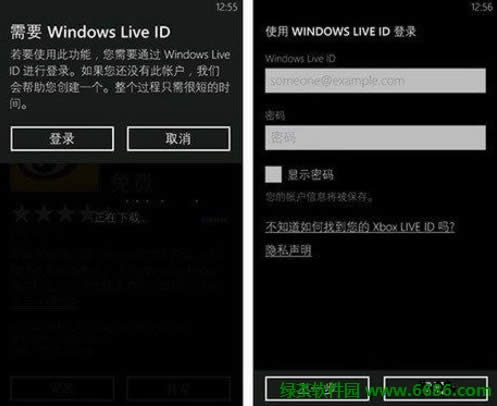
登录Windows Live账号
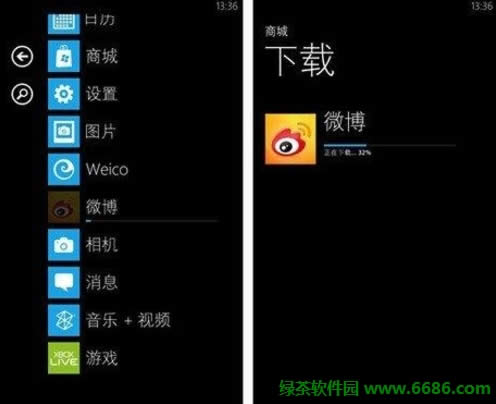
下载进行中
第一次使用“商城”时,用户可以先搜索应用,比如搜索微博,当点击安装时,手机就会要求用户登录Windows Live账号。填入事先申请号的账号,再次点击安装按钮,这时就可以在功能表中看到正在下载的应用了,我们还可以在商城的下载选项中查看到下载进度。
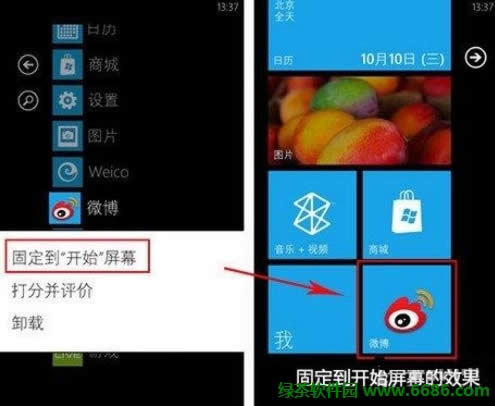
已安装应用的更多操作
对于已经安装的应用,用户通过在长按功能表中的图标还可以进行更多的操作,比如将当前软件固定到“开始”屏幕,或者对当前软件进行评分或卸载。
[page_break]
二、Web版Marketplace商城推送
除了手机版的软件商城之外,用户还可在电脑上访问Web版的软件商城,在挑选出自己中意的应用之后可以直接推送到手机上,前提是Web版商城必须要使用与Windows Phone手机相同的Windows Live账号。
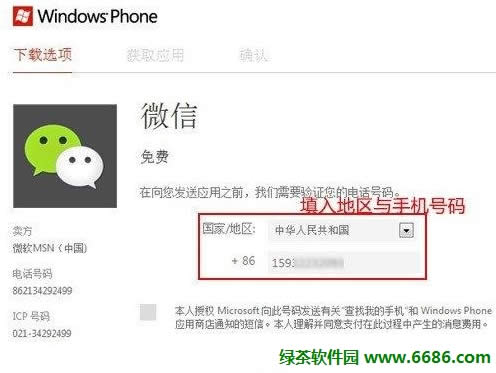
设置地区与手机号码
首先在电脑浏览器中访问微软商城,不过需要注意的是微软商城也是有地域性的,只有访问与Windows Live账号地区信息一致的商城才能下载安装应用(中国区、美国区)。进入商城页面之后首先要进行账号登录,除此使用Web版的软件商城时还需要设定手机当前使用的号码。
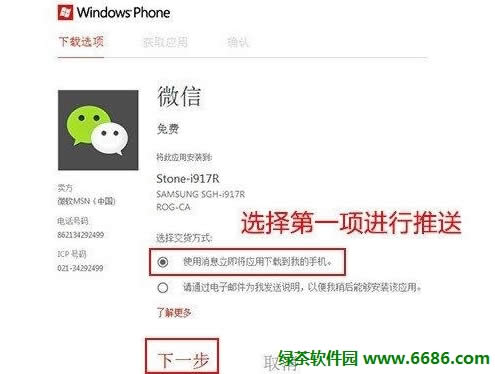
选择第一项进行推送
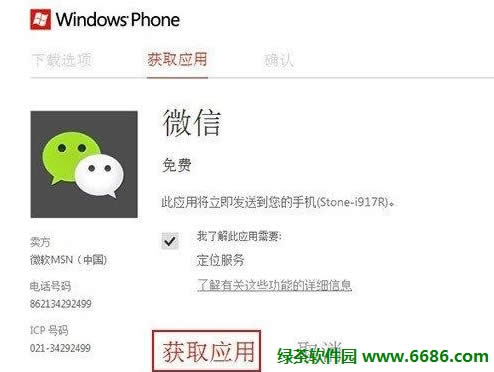
点击获取应用
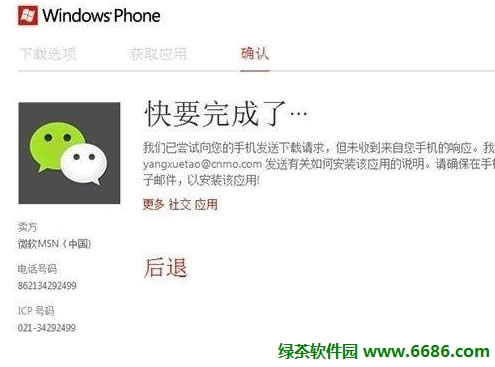
如果推送失败,用户将在手机邮箱中收到一封说明邮件
接下来的工作就是在网页上挑选自己喜欢的应用了,在软件详情页面上点击安装(install)按钮,在输入当前手机号码之后,点击下一步,再点击获取应用(Gat App)。这时我们的手机就收到一条推送信息(无法查看),在手机功能表中已经可以看到正在下载的应用了。
两种方法相比,手机端直接下载会更加便捷,不过Web版在视觉上有更多的展现空间,用户挑选应用时可以一目了然。对已经安装的应用,我们还可以进行更多的操作,比如在功能表中长按应用图标就能看到一个下拉菜单,可以将当前应用的图标固定到“开始”屏幕,也可以进行打分或者卸载。
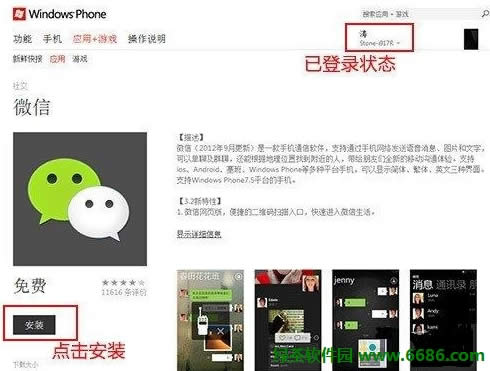
教程到此就完了,大家安装上面的方法多了解了解,下载安装软件就很快搞定了~
手机APP这些安装在手机里面丰富多彩的软件,让我们的生活更加方便和精彩。游戏、社交、购物、视频、音乐、学习......我们可以随时随地,随处进行。